Outlook Signatur erstellen
Sie wollen eine E-Mail-Signatur erstellen oder eine vorhandene Signatur überarbeiten? Hier zeigen wir Ihnen wie das geht:
- Erstellen Sie eine neue E-Mail im Outlook.

- Gehen Sie auf “Einfügen” –> “Signatur” und dort auf den letzten Reiter “Signaturen…”, somit öffnet sich das entsprechende Fenster.
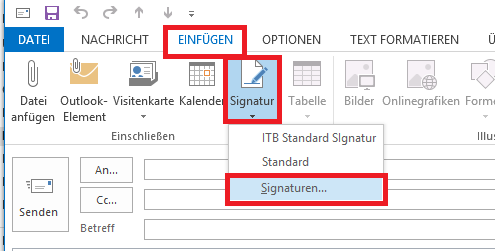
– Sollten bereits Signaturen vorhanden sein, werden Ihnen diese im rot markierten Bereich angezeigt. Diese können Sie auswählen und bearbeiten.
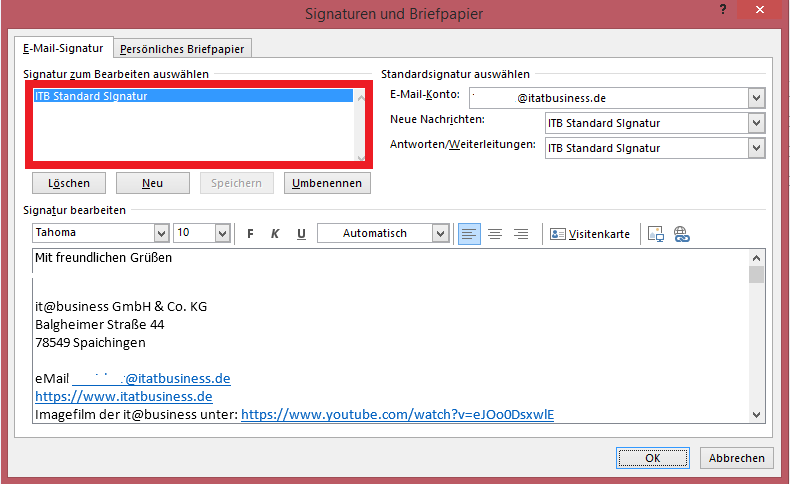
– Wollen Sie eine neue Signatur erstellen dann klicken Sie auf “Neu“.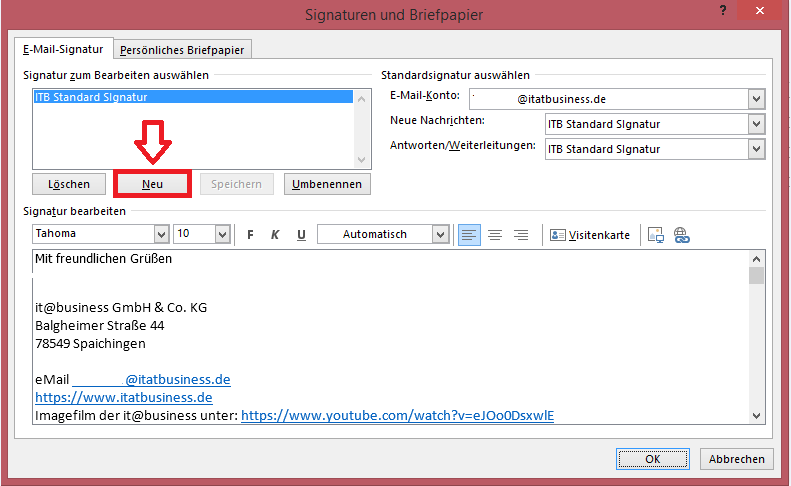
- Sie werden aufgefordert einen Namen für die Signatur zu vergeben – z.B. “Standard”.
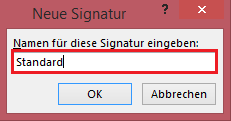
- Nachdem Sie diesen bestätigt haben, erscheint dieser in der Liste im rot markierten Bereich und kann bearbeitet werden.
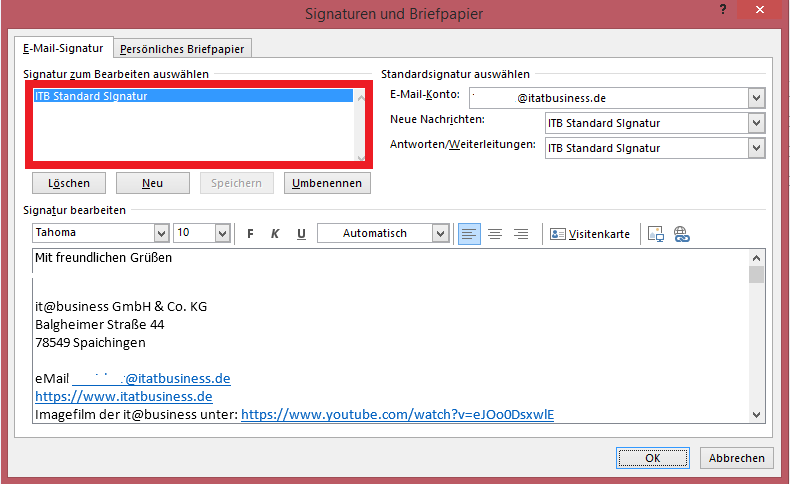
- Nun können Sie einen beliebigen Text verfassen, den Sie in Ihrer Signatur stehen haben möchten.
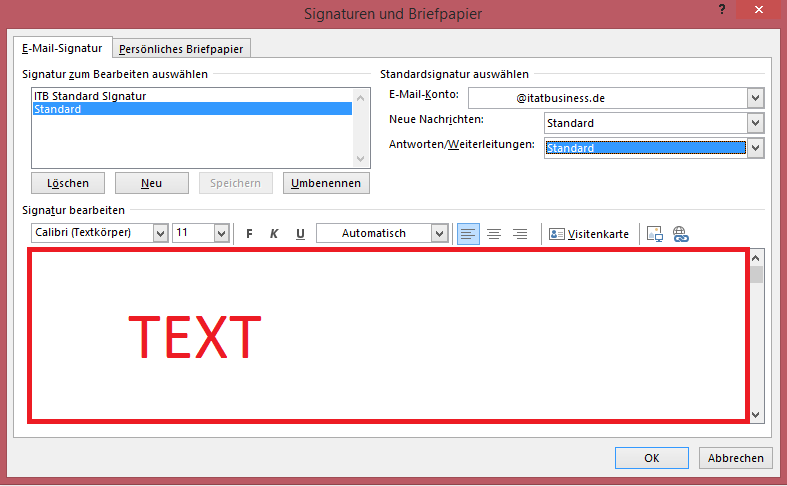
- Rechts im Fenster können Sie auswählen, welche Signatur als Standardsignatur eingefügt werden soll.
Die dann..
– bei neuen Nachrichten und/oder
– beim Antworten/ Weiterleiten der Nachrichten erscheint.
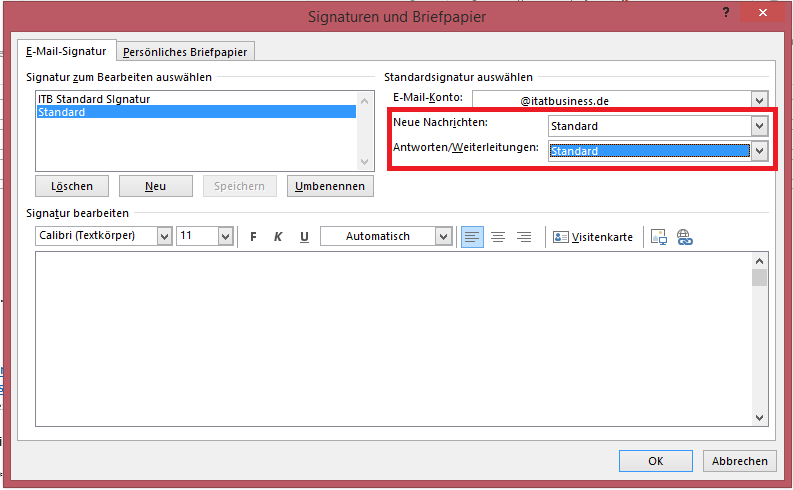
- Bitte bestätigen Sie Ihre Einstellung mit OK
- Öffnen Sie nun eine neue E-Mail, können Sie Ihre neu erstellte oder bearbeitet Signatur auswählen und einsehen.
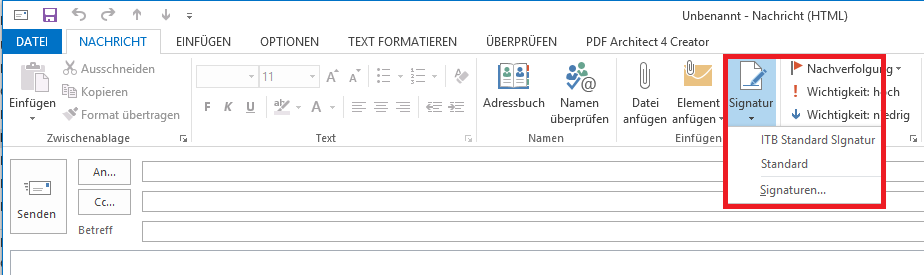

Schreiben Sie einen Kommentar
Sie müssen angemeldet sein, um einen Kommentar abzugeben.